相信很多人都选择自己重装系统,而使用比较多的工具就莫过于U盘了。相比光盘,U盘无疑是方便很多,但是有部分朋友在重装系统的时候,可能是因为操作上面的失误,导致操作系统的过程中出现了黑屏的情况,Win10电脑重装后黑屏无法进入怎么解决?就此问题,下面就和大家讲讲Win10电脑重装后黑屏无法进入的解决方法吧。
Win10电脑重装后黑屏无法进入怎么解决
1、进入主板BIOS将安全启动secure boot关闭:重启电脑后不断地按键盘右下角的“Del”键即可进入, 一般笔记本都为“F2”键(如果F2键进不去可咨询厂商如何进入BIOS)。
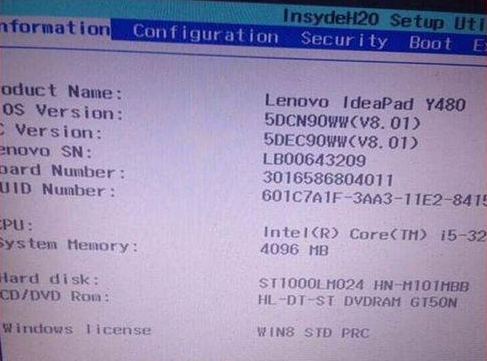
2、找到 Secure Boot 选项,并关闭它。按键盘上下左右键选择各个导航夹,一般在“Security”导航夹内可以找到SecureBoot选项,如下图所示。
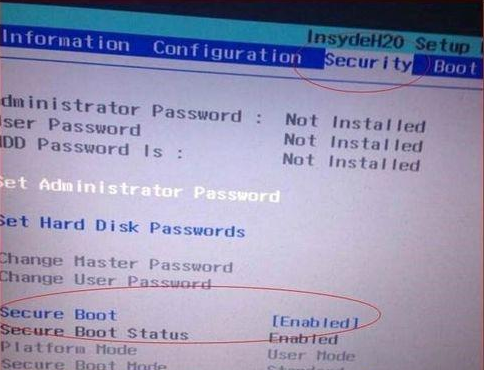
3、后边的“Enabled”表示SecureBoot是开启的状态,我们按键盘下键跳到这个选项,按回车键弹出如下图。再按键盘上下键,选中“Disabled”,意思是关闭SecureBoot,选中后按回车键,然后按“F10”键并按回车键确认则保存BIOS配置。
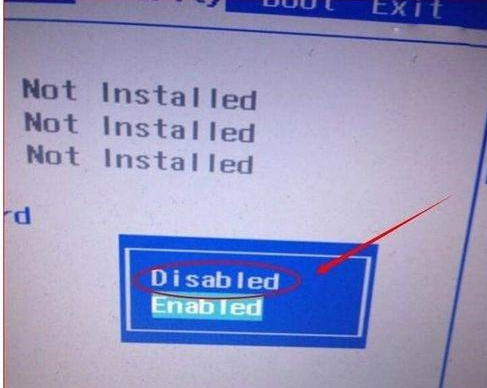
完成上述步骤后,最后把电脑重启我们就能正常进入系统了,希望这个方法能帮到大家吧。